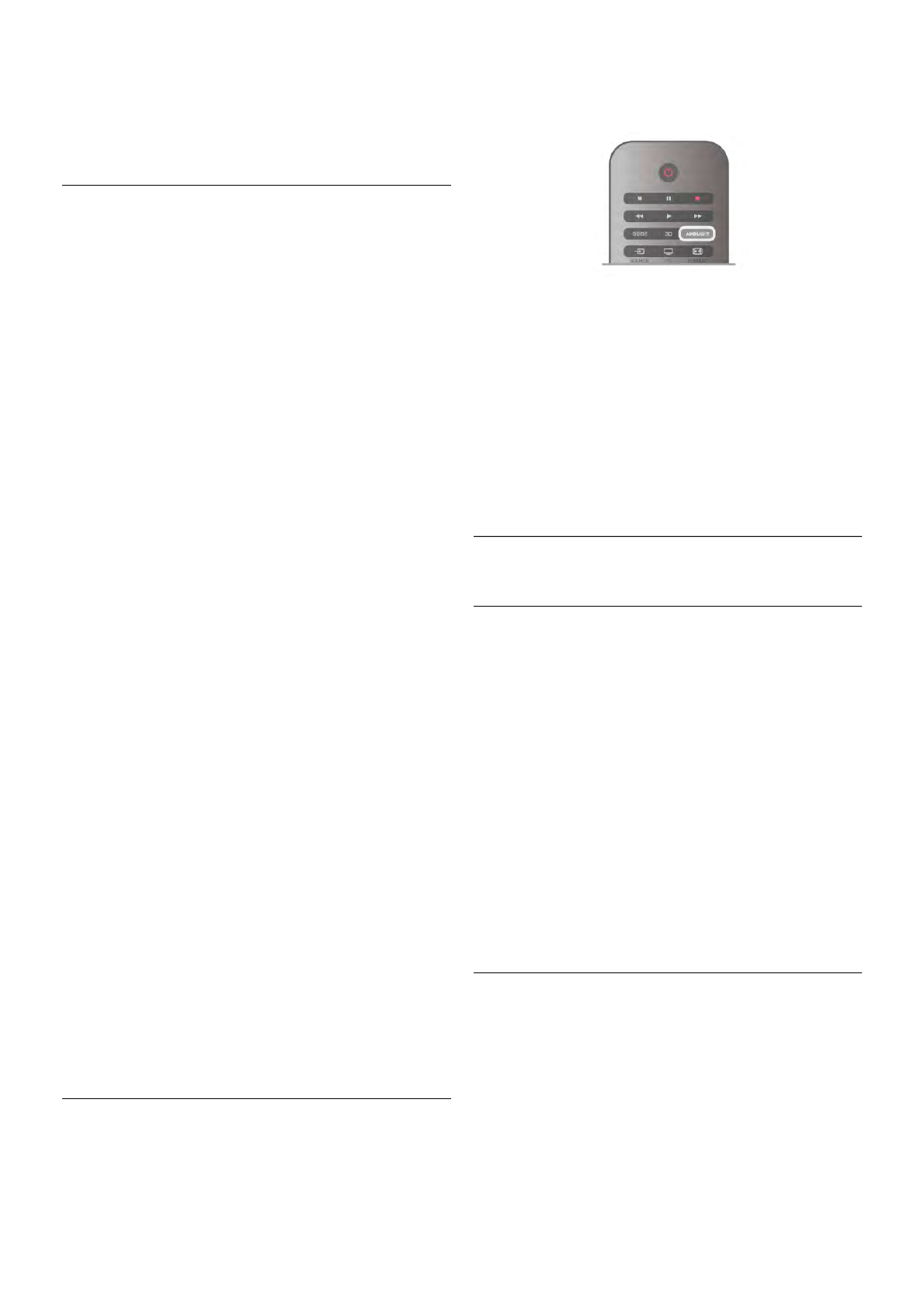Druk op h, selecteer SInstellingen en druk op OK.
Selecteer TV-instellingen en druk op OK.
Selecteer Ambilight > Modus > Statisch en druk op OK.
Selecteer Statisch. Kies de kleur die u wilt. De statische
Ambilight kleuren zijn vaste, niet-dynamische kleuren.
Ambilight-instellingen
Er staan nog meer Ambilight-instellingen in het menu
Ambilight in TV-instellingen.
Om deze instellingen te wijzigen, drukt u op h, selecteert u
SInstellingen en drukt u op OK.
Selecteer TV-instellingen > Ambilight.
Modus Ambilight
Wanneer de TV aan is, kunt u met de toets AMBILIGHT
tussen de Ambilight-modiUit, Dynamisch en Statisch
schakelen. Selecteer Dynamisch als Ambilight op beelden op
het scherm moet reageren. Selecteer Statisch als u een
bepaalde vaste kleur wilt instellen.
Helderheid Ambilight
U stelt de helderheid van Ambilight in door Helderheid te
selecteren en op OK te drukken. Pas de lichtuitvoer van
Ambilight aan.
Ambilight dynamisch
Als u de snelheid waarmee Ambilight op beelden op het
scherm reageert wilt aanpassen, selecteert u Dynamisch.
Druk in de Help op * Lijst en raadpleeg Dynamische
Ambilight voor meer informatie.
Statische Ambilight
Hiermee kunt u een eigen Ambilight-kleur instellen. De
statische Ambilight-kleuren zijn vaste (niet-dynamische)
kleuren.
Druk in de Help op * Lijst en raadpleeg Statische Ambilight
voor meer informatie.
Muurkleur
De kleur van de muur achter uw TV kan van invloed zijn op
het kleureffect van Ambilight.
Als u deze invloed wilt corrigeren, selecteert u Ambilight >
Geavanceerd > Muurkleur en selecteert u een kleur die
overeenkomt met de kleur van de muur. De Ambilight-kleuren
worden aangepast aan de kleur van de wand achter de TV.
TV uitschakelen
Als u Ambilight wilt instellen op onmiddellijk uitschakelen of
op vervagen en uitschakelen enkele seconden nadat de TV is
uitgeschakeld, selecteert u Ambilight > Geavanceerd > TV
uitschakelen.
Lounge light-modus
Druk in de Help op * Lijst en raadpleeg LoungeLight voor
meer informatie.
LoungeLight
Wanneer de TV in stand-by staat, kunt u Ambilight
inschakelen om een lounge light-effect te creëren in uw kamer.
Om Ambilight in te schakelen terwijl de TV in de stand-
bystand staat, drukt u op AMBILIGHT.
Om het kleurenschema voor lounge light te wijzigen, drukt u
nogmaals op AMBILIGHT.
Houd AMBILIGHT een paar seconden ingedrukt om het
lounge light uit te schakelen.
U kunt ook het kleurenschema instellen in het menu TV-
instellingen.
Druk terwijl de TV is ingeschakeld op h, selecteer
SInstellingen en druk op OK.
Selecteer TV-instellingen > Ambilight > Geavanceerd >
Lounge light-modus. Selecteer het kleurenschema waarmee
Lounge light moet opstarten.
3.11
Universele toegang
Inschakelen
Wanneer universele toegang is ingeschakeld, is de TV geschikt
voor gebruik door slechthorenden of slechtzienden.
Inschakelen
Als u Universele toegang niet inschakelt tijdens de installatie,
kunt u dit later alsnog doen bij Instellingen.
Als u Universele toegang wilt inschakelen, drukt u op h,
selecteert u SInstellingen en drukt u op OK.
Selecteer TV-instellingen > Algemene instellingen >
Universele toegang. Selecteer Aan en druk op OK.
Wanneer Universele toegang is ingeschakeld in Instellingen,
staat de optie Universele toegang in het menu Opties. Met
het menu Universele toegang in het menu Opties kunt u
specifieke instellingen instellen voor slechthorenden en
slechtzienden.
Slechthorenden
Sommige digitale TV-zenders zenden speciale audio en
ondertiteling uit voor slechthorenden. Wanneer de optie
Slechthorenden is ingeschakeld, schakelt de TV automatisch
over op de aangepaste audio en ondertiteling, indien
beschikbaar.
Inschakelen
Als u Slechthorenden wilt inschakelen, drukt u op oOPTIES,
selecteert u Universele toegang en drukt u op OK.
Selecteer Slechthorenden, selecteer Aan en druk op OK.